
EaseUS铃声编辑器
简单的iPhone铃声制作
- 为iPhone/iPad定制铃声
- 支持来自电脑或网站的歌曲
- 为音调添加特效
- 导出铃声到iPhone/iPad或PC
玛拉2022年10月18日更新至iPhone铃声制作技巧
当您想为iPhone定制铃声时,您首先想到的解决方案可能是使用iTunes。事实上,iTunes可以帮助免费制作iPhone铃声。然而,做到这一点从来都不容易在iTunes上制作铃声.鉴于此,你们中的许多人可能想要找到一种方法,在没有iTunes的情况下为iPhone制作铃声。
幸运的是,还有其他方法可以为iPhone创建铃声,而完全不需要应用iTunes。往下读,检查细节,按照任何一种方法为你的iPhone制作铃声,如你所愿。
除了iTunes,还有桌面程序和移动应用程序可以为iPhone创建自定义铃声。
如果你不想使用iTunes,你需要向第三方寻求帮助iPhone铃声制造商比如EaseUS铃声编辑器。这样的iPhone铃声制作程序通常允许您:
制作你自己的铃声:
步骤1。在您的PC上启动EaseUS铃声编辑器。通过USB连接线将iPhone连接到PC上。如果弹出窗口,点击iPhone上的“信任”选项。
步骤2。在你的电脑上拖放一首歌曲到界面。你也可以点击“浏览”来选择歌曲。播放歌曲,选择你想设置为铃声的部分。然后点击“剪辑”来修剪它。
步骤3。在这一步中,您可以通过添加录音和声音效果,如淡入/淡出和表情符号声音来个性化您的铃声。
步骤4。然后点击“导出”,选择“推送到iPhone”,将自定义铃声添加到您的iPhone。
与iTunes相比,考虑到iPhone的铃声制作效率,它更可取。因此,如果你更喜欢为没有iTunes的iPhone制作铃声,建议使用iPhone铃声制作器。即使你想把iPhone上的一首歌做成铃声,你也可以做到把音乐从iPhone转到电脑上首先,然后使用工具制作你的铃声没有iTunes。
如果你想在没有电脑的情况下为iPhone创建铃声,你可以使用Garageband等iOS应用程序。有了这样一个应用程序,你就可以在没有iTunes或电脑的情况下为iPhone制作铃声。但是,您只能使用音乐库中下载的歌曲创建铃声。如果你想在你的电脑上使用音频文件,你需要这样做将音乐从电脑传输到iPhone在开始之前。
使用Garageband创建铃声:
步骤1。从应用商店下载并安装Garageband在您的iPhone。
步骤2。打开Garageband并向左滑动,直到你看到“Audio Recorder”。
步骤3。点击“Audio Recorder”,然后点击“OK”。
步骤4。点击右上角的第三个图标,进入铃声编辑界面。
第5步。单击屏幕顶部中间的第四个图标,从音频文件中删除额外的噪音。
步骤6。点击右上角的第一个图标(一个小循环),选择你想要变成铃声的歌曲。
步骤7。拖放歌曲到Garageband的时间线。
步骤8。点击加号图标,点击“8格”,然后点击设置为“30格”。
第9步。这首歌。之后,点击播放按钮预览。
第10步。一旦你得到你想要的铃声,点击左上角的箭头来检查你刚刚制作的铃声。
步骤11。如果您想更改它的名称,轻按并按住该项目并输入您喜欢的名称。
步骤12。再次长按铃声,选择“共享”>“铃声”。
步骤13。如果需要更改铃声名称,单击“导出”。
步骤14。导出铃声成功后,打开设置应用程序,进入“声音和触觉”>“铃声”,将歌曲设置为您的铃声。
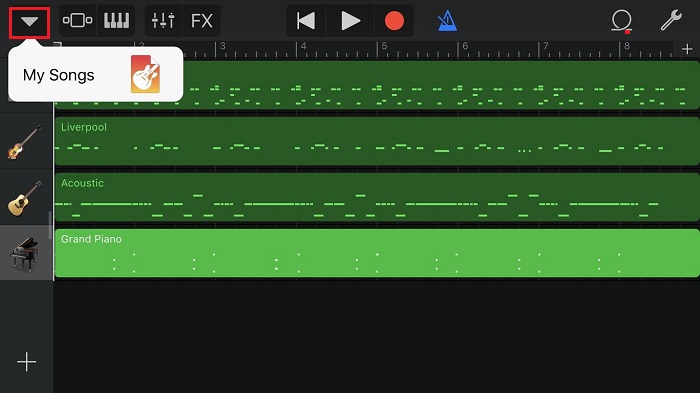
有了这两款手机铃声制作工具,你几乎可以把任何一首歌作为你的iPhone手机铃声。还有很多其他的选择。如果你对这里介绍的不感兴趣,你可以从互联网或应用商店搜索找到你喜欢的。
相关文章-也在EaseUS软件
![]() 索非亚艾伯特/ 2022-09-28
索非亚艾伯特/ 2022-09-28
WAV到M4R -如何转换WAV到iPhone铃声在2种方式
![]() 索非亚艾伯特/ 2022-10-18
索非亚艾伯特/ 2022-10-18
![]() 玛拉/ 2022-09-28
玛拉/ 2022-09-28
![]() 玛拉/ 2022-10-18
玛拉/ 2022-10-18



